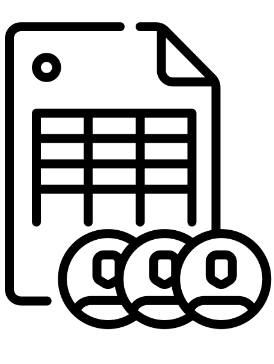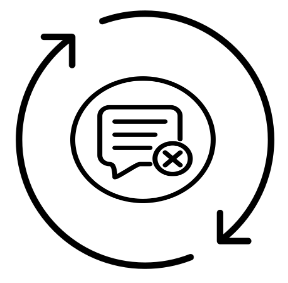Felhasználói útmutató
Az Ozeki SMS felhasználói útmutatója dokumentációt nyújt az Ozeki SMS Gateway felhasználói felületéről emberek számára. Ha a munkatársaid SMS üzeneteket szeretnének küldeni irodai asztali számítógépekről, tekintsd meg a következő cikkeket.
Hogyan hozzunk létre SMS felhasználói fiókot
Az alapvető rendszeradminisztrációs feladatok egyike, hogy felhasználói fiókokat hozzunk létre az SMS szoftver összes felhasználója számára. A felhasználó azonosítása után az SMS felhasználók hozzáférhetnek egy hatékony és felhasználóbarát SMS eszközhöz, amely lehetővé teszi a vállalkozások számára az SMS kommunikáció kezelését. Olyan funkciókkal, mint a tömeges üzenetküldés, personalizálás, ütemezés és beérkezett üzenetek kezelése, hatékony megoldást kínál az SMS üzenetek küldésére és fogadására.
SMS felhasználók
Az alapvető rendszeradminisztrációs feladatok egyike, hogy felhasználói fiókokat hozzunk létre az SMS szoftver összes felhasználója számára. A felhasználó azonosítása után az SMS felhasználók hozzáférhetnek egy hatékony és felhasználóbarát SMS eszközhöz, amely lehetővé teszi a vállalkozások számára az SMS kommunikáció kezelését. Olyan funkciókkal, mint a tömeges üzenetküldés, personalizálás, ütemezés és beérkezett üzenetek kezelése, hatékony megoldást kínál az SMS üzenetek küldésére és fogadására.
SMS felhasználók
Hogyan küldjünk SMS-t Excelből
Egyszerűsítsd a kommunikációs folyamatod azzal, hogy közvetlenül Excelből küldesz SMS üzeneteket az Ozeki SMS Gateway segítségével. Kövesd ezt a lépéseket: importáld az Excelben lévő névjegyzéked, állítsd be a telefonszámot és az üzenet mezőket, majd könnyedén küldj személyre szabott üzeneteket a címzetteidnek, ezzel biztosítva a hatékony és eredményes kommunikációt.
SMS küldése Excelből az Ozeki SMS Messengerrel
Egyszerűsítsd a kommunikációs folyamatod azzal, hogy közvetlenül Excelből küldesz SMS üzeneteket az Ozeki SMS Gateway segítségével. Kövesd ezt a lépéseket: importáld az Excelben lévő névjegyzéked, állítsd be a telefonszámot és az üzenet mezőket, majd könnyedén küldj személyre szabott üzeneteket a címzetteidnek, ezzel biztosítva a hatékony és eredményes kommunikációt.
SMS küldése Excelből az Ozeki SMS Messengerrel
Hogyan küldjünk SMS-t a Címjegyzékben lévő névjegyzékre
"Az SMS küldése a Címjegyzékből az Ozeki SMS Gateway segítségével egy egyszerű és hatékony folyamat. Kezdd azzal, hogy importálod a kapcsolataidat a Címjegyzékből az Ozeki SMS Gatewaybe. Ezután írd meg az SMS üzenet szövegét és válaszd ki a kívánt kapcsolatokat a címjegyzékkből. Végül kattints a Küldés gombra, és az Ozeki SMS Gateway SMS üzeneteket küld a Címjegyzékből kiválasztott kapcsolatoknak."
SMS küldése címjegyzék használatával
"Az SMS küldése a Címjegyzékből az Ozeki SMS Gateway segítségével egy egyszerű és hatékony folyamat. Kezdd azzal, hogy importálod a kapcsolataidat a Címjegyzékből az Ozeki SMS Gatewaybe. Ezután írd meg az SMS üzenet szövegét és válaszd ki a kívánt kapcsolatokat a címjegyzékkből. Végül kattints a Küldés gombra, és az Ozeki SMS Gateway SMS üzeneteket küld a Címjegyzékből kiválasztott kapcsolatoknak."
SMS küldése címjegyzék használatával
Hogyan használjunk SMS Sablonokat
Az SMS sablonok használata az Ozeki SMS Gateway segítségével zökkenőmentes folyamat. Kezdésként lépj be az Ozeki SMS Gateway webes felületére. Onnan navigálj az SMS sablonok részhez, és válaszd a 'Új sablon létrehozása' lehetőséget. Írd be a kívánt üzenet tartalmát, szükség esetén dinamikus adatokhoz változókat vagy helykitöltőket használva. Miután véglegesítetted a sablont, mentsd el, és készen áll a használatra SMS üzenetek küldésekor. Ez lehetővé teszi, hogy gyorsítsd fel és megtartsd az üzenetküldés konzisztenciáját előre meghatározott tartalmak felhasználásával.
SMS sablonok
Az SMS sablonok használata az Ozeki SMS Gateway segítségével zökkenőmentes folyamat. Kezdésként lépj be az Ozeki SMS Gateway webes felületére. Onnan navigálj az SMS sablonok részhez, és válaszd a 'Új sablon létrehozása' lehetőséget. Írd be a kívánt üzenet tartalmát, szükség esetén dinamikus adatokhoz változókat vagy helykitöltőket használva. Miután véglegesítetted a sablont, mentsd el, és készen áll a használatra SMS üzenetek küldésekor. Ez lehetővé teszi, hogy gyorsítsd fel és megtartsd az üzenetküldés konzisztenciáját előre meghatározott tartalmak felhasználásával.
SMS sablonok
Hogyan küldjünk ütemezett SMS üzeneteket naptár használatával
Az SMS sablonok használata az Ozeki SMS Gateway segítségével egyszerű folyamat. Kezdésként lépj be az Ozeki SMS Gateway webes felületére. Onnan navigálj az SMS sablonok részhez, és válaszd az "Új sablon létrehozása" lehetőséget. Írd be a kívánt üzenet tartalmát, és személyre szabd a változók használatával. Miután véglegesítetted a sablont, mentsd el, és készen áll a használatra SMS üzenetek küldésekor. Ez lehetővé teszi, hogy gyorsítsd fel és megtartsd az üzenetküldést előre meghatározott tartalmak felhasználásával.
SMS ütemezés naptárral
Az SMS sablonok használata az Ozeki SMS Gateway segítségével egyszerű folyamat. Kezdésként lépj be az Ozeki SMS Gateway webes felületére. Onnan navigálj az SMS sablonok részhez, és válaszd az "Új sablon létrehozása" lehetőséget. Írd be a kívánt üzenet tartalmát, és személyre szabd a változók használatával. Miután véglegesítetted a sablont, mentsd el, és készen áll a használatra SMS üzenetek küldésekor. Ez lehetővé teszi, hogy gyorsítsd fel és megtartsd az üzenetküldést előre meghatározott tartalmak felhasználásával.
SMS ütemezés naptárral
SMS ütemezés Excel-lel
Könnyedén ütemezhetsz SMS üzeneteket az Ozeki SMS Gateway és Excel segítségével. Kezdd azzal, hogy importálod a névjegyzékedet Excelbe, biztosítva, hogy minden rekord tartalmaz dátum és idő mezőt. Ezután telepítsd és konfiguráld az Ozeki SMS Gateway-t, gondoskodva arról, hogy megfelelően integrálva legyen Excel-lel. Importáld az Excel fájlt az SMS Messengerbe, és állítsd be az ütemezett időt az Excel fájl Dátum Idő oszlopának használatával. Miután megírtad az üzenetet, az a Halasztott kimenő mappában kerül tárolásra. Az üzenetek a megadott időpontban kerülnek elküldésre, amelyet az Excel fájlban jelöltél ki, lehetővé téve a kényelmes és időben történő kézbesítést.
SMS ütemezés Excel-lel
Könnyedén ütemezhetsz SMS üzeneteket az Ozeki SMS Gateway és Excel segítségével. Kezdd azzal, hogy importálod a névjegyzékedet Excelbe, biztosítva, hogy minden rekord tartalmaz dátum és idő mezőt. Ezután telepítsd és konfiguráld az Ozeki SMS Gateway-t, gondoskodva arról, hogy megfelelően integrálva legyen Excel-lel. Importáld az Excel fájlt az SMS Messengerbe, és állítsd be az ütemezett időt az Excel fájl Dátum Idő oszlopának használatával. Miután megírtad az üzenetet, az a Halasztott kimenő mappában kerül tárolásra. Az üzenetek a megadott időpontban kerülnek elküldésre, amelyet az Excel fájlban jelöltél ki, lehetővé téve a kényelmes és időben történő kézbesítést.
SMS ütemezés Excel-lel
SMS késleltetéssel
Az Ozeki SMS Gateway segítségével késleltetéssel is küldhetsz SMS üzeneteket. Először is győződj meg róla, hogy telepítetted és konfiguráltad az Ozeki SMS Gateway-t a rendszereden. Ezután készítsd elő az SMS üzenet tartalmát és a címzett telefonszámát egy Excel fájlban. Importáld az Excel fájlt az SMS Messengerbe, és állítsd be az ütemezett időt a Speciális lap segítségével. A Speciális lapon állítsd be az SMS üzenetek közötti késleltetést. Miután megírtad az üzenetet, az a Halasztott kimenő mappában kerül tárolásra. Az üzenetek a megadott időpontban kerülnek elküldésre, amelyet a Küldés dátum mezőben jelöltél ki, és periodikusan kerülnek elküldésre a beállított késleltetés szerint.
Hogyan küldjünk SMS-t késleltetéssel
Az Ozeki SMS Gateway segítségével késleltetéssel is küldhetsz SMS üzeneteket. Először is győződj meg róla, hogy telepítetted és konfiguráltad az Ozeki SMS Gateway-t a rendszereden. Ezután készítsd elő az SMS üzenet tartalmát és a címzett telefonszámát egy Excel fájlban. Importáld az Excel fájlt az SMS Messengerbe, és állítsd be az ütemezett időt a Speciális lap segítségével. A Speciális lapon állítsd be az SMS üzenetek közötti késleltetést. Miután megírtad az üzenetet, az a Halasztott kimenő mappában kerül tárolásra. Az üzenetek a megadott időpontban kerülnek elküldésre, amelyet a Küldés dátum mezőben jelöltél ki, és periodikusan kerülnek elküldésre a beállított késleltetés szerint.
Hogyan küldjünk SMS-t késleltetéssel
Excel SMS kiválasztható oszlopadatokkal
Az SMS küldése Excelből kiválasztható oszlopadatokkal egyszerűsíti a tömeges SMS kampányokat, személyre szabott üzeneteket kínálva ugyanabban a fájlban, és teljes adatkontrollt biztosítva, ideális irodai felhasználók és marketingesek számára. Ez az önálló megoldás fokozza a márka láthatóságát és az ügyfélkapcsolatot a célzott üzenetküldés révén. Emeld az SMS kampányaidat új szintre ezzel a hatékony megoldással!
SMS küldése Excelből oszlopadatok használatával
Az SMS küldése Excelből kiválasztható oszlopadatokkal egyszerűsíti a tömeges SMS kampányokat, személyre szabott üzeneteket kínálva ugyanabban a fájlban, és teljes adatkontrollt biztosítva, ideális irodai felhasználók és marketingesek számára. Ez az önálló megoldás fokozza a márka láthatóságát és az ügyfélkapcsolatot a célzott üzenetküldés révén. Emeld az SMS kampányaidat új szintre ezzel a hatékony megoldással!
SMS küldése Excelből oszlopadatok használatával
Sikertelen SMS üzenetek újraküldése
Az Ozeki SMS Gateway megoldást kínál az SMS kézbesítés során fellépő hibák kezelésére, biztosítva, hogy az üzenetek megbízhatóan eljussanak a címzettekhez. A sikertelen üzenetek újraküldésének lehetőségével, az SMS Messenger szoftveren keresztül, amely kapcsolódik az átjáróhoz, a vállalkozások és magánszemélyek hatékonyan kezelhetik a kézbesítési problémákat. E funkció használatával a felhasználók javított megbízhatóságot és hatékonyságot tapasztalhatnak az SMS kommunikációban, biztosítva a fontos üzenetek időben történő kézbesítését akadályok nélkül.
Hogyan küldjünk újra sikertelen SMS üzeneteket
Az Ozeki SMS Gateway megoldást kínál az SMS kézbesítés során fellépő hibák kezelésére, biztosítva, hogy az üzenetek megbízhatóan eljussanak a címzettekhez. A sikertelen üzenetek újraküldésének lehetőségével, az SMS Messenger szoftveren keresztül, amely kapcsolódik az átjáróhoz, a vállalkozások és magánszemélyek hatékonyan kezelhetik a kézbesítési problémákat. E funkció használatával a felhasználók javított megbízhatóságot és hatékonyságot tapasztalhatnak az SMS kommunikációban, biztosítva a fontos üzenetek időben történő kézbesítését akadályok nélkül.
Hogyan küldjünk újra sikertelen SMS üzeneteket